- Anfang >
- Störungsbehebung >
- Bild
Bild
- Keine Informationen vom angeschlossenen Gerät.
- Doppelbilder bzw. Nachbilder treten auf.
- Nur Rauschen erscheint auf dem Bildschirm.
- Beim Anzeigen eines Fernsehkanals treten Bildrauschen oder Störgeräusche auf.
- Auf dem Bildschirm sind winzige schwarze und/oder helle Punkte zu sehen.
- Das Bild ist verzerrt.
- Keine Informationen vom angeschlossenen Gerät.
-
- Drücken Sie
 , um die Liste der Eingänge aufzurufen, und wählen Sie dann den gewünschten Eingang.
, um die Liste der Eingänge aufzurufen, und wählen Sie dann den gewünschten Eingang. - Überprüfen Sie die Verbindung zwischen dem Zusatzgerät und dem Fernsehgerät.
- Drücken Sie
- Doppelbilder bzw. Nachbilder treten auf.
-
- Prüfen Sie die Antennen- oder Kabelverbindung.
- Überprüfen Sie Aufstellort und Ausrichtung der Antenne.
- Nur Rauschen erscheint auf dem Bildschirm.
-
- Überprüfen Sie, ob die Antenne defekt oder abgeknickt ist.
- Überprüfen Sie, ob die Lebensdauer der Antenne (drei bis fünf Jahre im normalen Betrieb, ein bis zwei Jahre in Meeresnähe) abgelaufen ist.
- Beim Anzeigen eines Fernsehkanals treten Bildrauschen oder Störgeräusche auf.
-
- Stellen Sie „AFT“ (Automatische Feineinstellung) ein, um eine bessere Bildqualität zu erzielen.
- Auf dem Bildschirm sind winzige schwarze und/oder helle Punkte zu sehen.
-
- Der Bildschirm besteht aus einzelnen Pixeln. Winzige schwarze Punkte und/oder helle Lichtpunkte (Pixel) auf dem Bildschirm stellen keine Fehlfunktion dar.
- Das Bild ist verzerrt.
-
- Setzen Sie „Motionflow“ auf „Standard“ oder „Aus“.
- Wählen Sie unter „Film Modus“ eine andere Einstellung.
- Das Bild weist keine Farben auf.
-
- Wählen Sie „Normwerte“ unter „Bild“.
- Das Bild vom an die Buchsen
 COMPONENT IN angeschlossenen Gerät weist keine Farben auf.
COMPONENT IN angeschlossenen Gerät weist keine Farben auf.
-
- Überprüfen Sie die Verbindung der Buchsen
 COMPONENT IN und stellen Sie sicher, dass die Stecker vollständig eingesteckt sind.
COMPONENT IN und stellen Sie sicher, dass die Stecker vollständig eingesteckt sind.
- Überprüfen Sie die Verbindung der Buchsen
- Kein Bild vom angeschlossenen Gerät.
-
- Schalten Sie das angeschlossene Gerät ein.
- Prüfen Sie die Kabelverbindung.
- Drücken Sie
 , um die Liste der Eingänge aufzurufen, und wählen Sie dann den gewünschten Eingang.
, um die Liste der Eingänge aufzurufen, und wählen Sie dann den gewünschten Eingang. - Setzen Sie die Speicherkarte richtig ein bzw. schließen Sie ein anderes Speichergerät, wie z. B. eine digitale Standbildkamera, richtig an.
- Stellen Sie bei einer Speicherkarte (z. B. von einer digitalen Standbildkamera) sicher, dass diese richtig formatiert wurde.
- Der Betrieb kann nicht bei allen USB-Geräten garantiert werden. Die ausführbaren Funktionen hängen zudem vom USB-Gerät und den wiedergegebenen Videodateien ab.
- Ein angeschlossenes Gerät kann im Home-Menü nicht ausgewählt werden.
-
- Prüfen Sie die Kabelverbindung.
- Sie können die Server auswählen, die im Home-Menü angezeigt werden sollen.
- Die 3D Brille sitzt nicht richtig. (Die folgende Abbildung zeigt das Modell TDG-BR100.)
-
- Beachten Sie die folgenden Anweisungen und die Abbildung.
- Stellen Sie die Schalter auf beiden Seiten ein, damit die Brille bequem sitzt. Zum Einstellen der Schalter klappen Sie die Brillenbügel leicht nach innen. (
 )
) - Biegen Sie die Bügelenden und stellen Sie sie so auf einen bequemen Sitz ein. (
 )
) - Stellen Sie die Nasenpads auf Ihre Nase ein. (
 )
) -
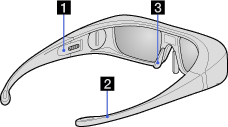
- Die LED-Anzeige an der 3D Brille blinkt. (Die folgende Abbildung zeigt das Modell TDG-BR100.)
-
- Beachten Sie die folgenden Erläuterungen und die Abbildung.
- Blinkt alle 3 Sekunden: Zeigt an, dass die Brille eingeschaltet ist.
- Blinkt 3-mal: Zeigt an, dass die Brille ausgeschaltet wird. Die Brille schaltet sich aus, wenn Sie die Ein-/Ausschalttaste 2 Sekunden gedrückt halten oder wenn länger als 5 Minuten kein Signal vom 3D Synchronsender erkannt wird.
- Blinkt alle 3 Sekunden 3-mal: Zeigt an, dass die Batterieladung beinahe erschöpft ist. Tauschen Sie die Batterie aus.
-
 LED-Anzeige
LED-Anzeige
- Die 3D Brille lässt sich nicht einschalten. (Die folgenden Abbildungen zeigen das Modell TDG-BR100.)
-
- Tauschen Sie die Batterie aus und beachten Sie dabei die folgenden Anweisungen und die Abbildungen.
- 1: Öffnen Sie den Batteriefachdeckel mit einer Münze o. Ä.
- 2: Drücken Sie auf den Rand der Batterie und nehmen Sie sie schräg heraus.
- 3: Setzen Sie eine Batterie (CR2032) mit dem Plus-Pol (+) nach oben weisend ein.
- 4: Schließen Sie den Batteriefachdeckel mit einer Münze o. Ä.
- 5: Vergewissern Sie sich, dass der Deckel geschlossen ist.
-
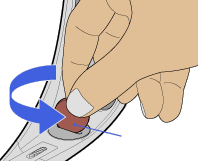

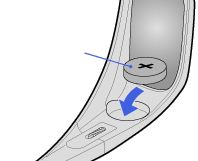 Batterie (CR2032)Münze o. Ä.
Batterie (CR2032)Münze o. Ä. - Achten Sie beim Öffnen und Schließen des Batteriefachdeckels darauf, dass Sie die Münze o. Ä. fest einsetzen und nicht abrutschen.

- 3D-Bilder werden nicht angezeigt./Der 3D-Effekt ist schwach.
-
- Überprüfen Sie die Verbindung zwischen dem 3D Synchronsender und 3D SYNC OUT (wenn ein 3D Synchronsender für die Funktion erforderlich ist). Beachten Sie die folgenden Anweisungen und die Abbildung.
- - Schalten Sie das Fernsehgerät unbedingt aus, bevor Sie den 3D Synchronsender anschließen.
- - Nachdem Sie die Verbindung hergestellt haben, vergewissern Sie sich, dass das „3D-Menü“ auf dem Bildschirm angezeigt wird, wenn OPTIONS auf der Fernbedienung gedrückt wird.
-
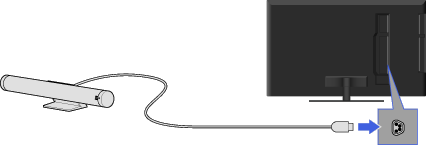 Fernsehgerät3D Synchronsender3D SYNC OUT
Fernsehgerät3D Synchronsender3D SYNC OUT - Drücken Sie die Taste 3D auf der Fernbedienung.
- Tauschen Sie die Batterie in der 3D Brille aus.
- Vergewissern Sie sich, dass die 3D Brille eingeschaltet ist.
- Stellen Sie am 3D Synchronsender (gesondert erhältlich) mit dem Winkeleinstellregler einen geeigneten Winkel ein oder ändern Sie den Aufstellort des Senders.
- Achten Sie darauf, dass sich keine Hindernisse zwischen dem 3D Synchronsender und der 3D Brille befinden.
- Wenn der Einstellbildschirm „3D-Menü“ erscheint, aber keine 3D-Bilder angezeigt werden, schalten Sie das Gerät, mit dem die 3D-Inhalte abgespielt werden, aus und wieder ein.
- Der 3D Synchronsender funktioniert in direktem Sonnenlicht möglicherweise nicht.
- Wie der 3D-Effekt wahrgenommen wird, kann von Person zu Person variieren.
- Bei niedriger Umgebungstemperatur ist der 3D-Effekt möglicherweise weniger ausgeprägt.
- Der 3D-Effekt ist möglicherweise weniger ausgeprägt und die Anzeigefarben ändern sich, wenn Sie sich hinlegen oder den Kopf anlehnen.

Der 3D Synchronsender ist bei manchen Fernsehmodellen integriert.
- Bei der Wiedergabe von 3D-Bildern sind schwarze Streifen auf beiden Seiten des Bildschirms zu sehen.
-
- Schwarze Streifen erscheinen auf beiden Seiten des Bildschirms, um 3D-Signale für den simulierten 3D-Anzeigemodus zu verarbeiten oder wenn unter „3D-Tiefenanpassung“ die Tiefe von 3D-Bildern eingestellt wird.
- Die 3D-Anzeige schaltet sich automatisch ein, wenn ein 3D-Signal erkannt wird.
-
- Wählen Sie „Aus“ unter „Auto-3D“, wenn Sie die 3D-Anzeige manuell ein- bzw. ausschalten wollen. Drücken Sie HOME und wählen Sie
 > Anzeige > 3D-Einstellungen.
> Anzeige > 3D-Einstellungen.
- Wählen Sie „Aus“ unter „Auto-3D“, wenn Sie die 3D-Anzeige manuell ein- bzw. ausschalten wollen. Drücken Sie HOME und wählen Sie
- Die Meldung „3D-Signal wurde erkannt.“ wird automatisch angezeigt, wenn ein 3D-Signal erkannt wird.
-
- Wählen Sie „Aus“ unter „3D-Signalbenachrichtigung“. Drücken Sie HOME und wählen Sie
 > Anzeige > 3D-Einstellungen.
> Anzeige > 3D-Einstellungen.
- Wählen Sie „Aus“ unter „3D-Signalbenachrichtigung“. Drücken Sie HOME und wählen Sie


